Funzione CONTA di Excel
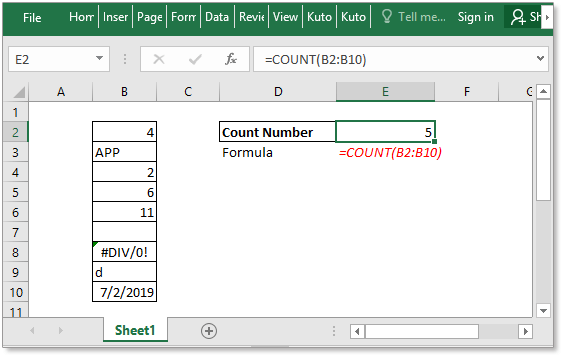
Descrizione
La funzione CONTA viene utilizzata per contare il numero di celle che contengono numeri o per contare i numeri in un elenco di argomenti. Ad esempio, CONTA(1,2,3,4,11,2,1,0) restituisce 8.
Sintassi e argomenti
Sintassi della formula
| CONTA(valore1,[valore2], …) |
Argomenti
|
Valore restituito
La funzione CONTA restituisce il numero di celle che contengono numeri.
Osservazioni
- La funzione CONTA conta il numero di numeri negli argomenti forniti; ad esempio, =CONTA(0,1,2,3,”testo”) restituisce 4 poiché solo 4 numeri sono presenti negli argomenti.
- La funzione CONTA può contare il numero di numeri, date o una rappresentazione testuale di numeri (numeri racchiusi tra virgolette, come “8”).
- Gli argomenti possono essere fino a 255 elementi aggiuntivi.
- Gli argomenti che non possono essere convertiti in numeri non verranno conteggiati.
- Se l'argomento è un array o un riferimento, solo i valori numerici nell'array o nel riferimento verranno conteggiati.
- Celle vuote, valori logici, valori di errore o testi non verranno conteggiati.
Utilizzo ed esempi
Esempio 1
C'è un elenco di valori in un foglio. Ora puoi contare i numeri in questo elenco con questa formula:
=CONTA(B2:B10) |
Premi Invio per contare il numero di numeri nell'intervallo B2:B10.

Esempio 2
Digita direttamente i valori che desideri contare nella formula come argomenti.
=CONTA(3,5,6,2,4,1,3,1) |
Premi Invio per ottenere 8.

Scarica File di Esempio
![]() Clicca per scaricare il file di esempio della funzione CONTA
Clicca per scaricare il file di esempio della funzione CONTA
Funzioni correlate:
Funzione CONTA.VALORI di Excel
La funzione CONTA.VALORI restituisce il numero di celle che contengono numeri, testo, valori di errore o il testo vuoto “”, escludendo le celle realmente vuote.
Funzione CONTA.VUOTE di Excel
La funzione CONTA.VUOTE restituisce il numero di celle vuote. La funzione CONTA.VUOTE è una funzione statistica incorporata, che può essere utilizzata come funzione del foglio di lavoro (WS) in Excel.
Funzione CONTA.SE di Excel
La funzione CONTA.SE è una funzione statistica in Excel che viene utilizzata per contare il numero di celle che soddisfano un criterio.
Funzione CONTA.PIÙ.SE di Excel
La funzione CONTA.PIÙ.SE restituisce il numero di celle che soddisfano un singolo criterio o più criteri. La funzione CONTA.PIÙ.SE è una delle funzioni statistiche incorporate e può essere utilizzata come funzione del foglio di lavoro (WS) in Excel.
Articoli correlati:
Conta celle uguali a
Se vuoi contare le celle che corrispondono esattamente a un determinato criterio, puoi scegliere la funzione CONTA.SE o la funzione SOMMAPRODOTTO (combinata con la funzione IDENTICO ) per contare le celle esattamente uguali senza distinzione tra maiuscole e minuscole o con distinzione tra maiuscole e minuscole.
Conta celle non uguali a
Per contare il numero di celle che contengono valori diversi da un valore specificato, come mostrato nello screenshot sottostante. In Excel, puoi usare la funzione CONTA.SE per gestire rapidamente questo compito.
Conta celle uguali a x o y
Se vuoi contare le celle che soddisfano almeno una delle condizioni date (logica OR) in Excel, ovvero contare celle uguali a x o y, puoi utilizzare diverse formule CONTA.SE o combinare la formula CONTA.SE e la formula SOMMA per gestire questo compito.
Conta celle uguali a x e y
In questo tutorial, verranno fornite alcune formule per discutere il conteggio delle celle che corrispondono a tutte le condizioni date, che chiamiamo logica AND con la funzione CONTA.PIÙ.SE .
Conta celle maggiori o minori di
Per contare le celle maggiori o minori di un determinato numero, puoi utilizzare la funzione CONTA.SE per gestirlo.
Gli strumenti per la produttività di Office migliori
Kutools per Excel - Ti aiuta a distinguerti dalla massa
Kutools per Excel vanta oltre 300 funzionalità, garantendo che ciò di cui hai bisogno sia a portata di clic...
Office Tab - Abilita la lettura e la modifica a schede in Microsoft Office (incluso Excel)
- Un secondo per passare tra decine di documenti aperti!
- Riduce centinaia di clic del mouse ogni giorno, dì addio alla mano del mouse.
- Aumenta la tua produttività del 50% quando visualizzi e modifichi più documenti.
- Porta Schede Efficienti a Office (incluso Excel), proprio come Chrome, Edge e Firefox.